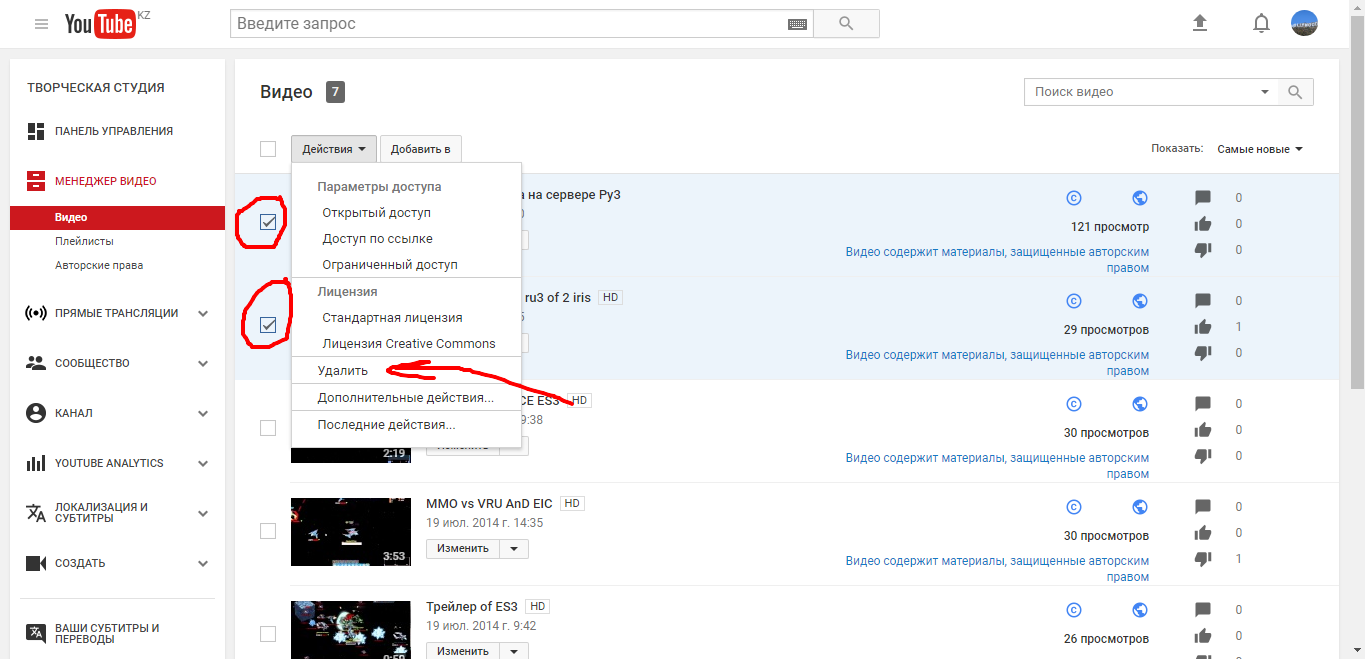Kako ukloniti videozapis s YouTube s vašeg kanala: Uputa za računalo, Android, IOS
Navigacija
Dio 1: Brisanje zasebnog videozapisa na usluzi YouTube
Uklanjanje videozapisa i YouTube kanala na IOS uređaju
- Korak 1. Prije svega, morate se prijaviti u hosting YouTube. Pod vašim podacima za nastavak procesa uklanjanja kanala ili videozapisa na vašem YouTube kanalu.

- Korak 2., Ići Moj kanal\u003e VideoDa biste vidjeli popis preuzetih od vas.
- Korak 3. Sada kada pronađete bilo koji drugi nepotrebni video, morat ćete kliknuti na okomitu ikonu od tri točke pored videozapisa za uklanjanje.
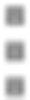
- Korak 4. Onda samo kliknite "Izbrisati" ili ikona i sve.

Uklanjanje videozapisa i YouTube kanala na Android uređaju
- Korak 1. Registrirajte se na YouTube, a zatim kliknite na sljedeću ikonu ili gumb.

- Korak 2. Idite na Moj kanal\u003e Video za pregled popisa preuzimanja koju ste preuzeli.
- Korak 3. Sada kada pronađete bilo koji drugi nepotrebni video, morat ćete kliknuti na okomitu ikonu od tri točke pored videozapisa za uklanjanje.
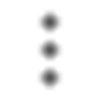
- Korak 4. Zatim odaberite opciju "Izbrisati"Za brisanje videozapisa.
Uklanjanje videozapisa i YouTube kanala na računalu
- Korak 1. Prije svega, morate ići veza, i onda provjerite autentičnosti pod vašim vjerodajnicama.
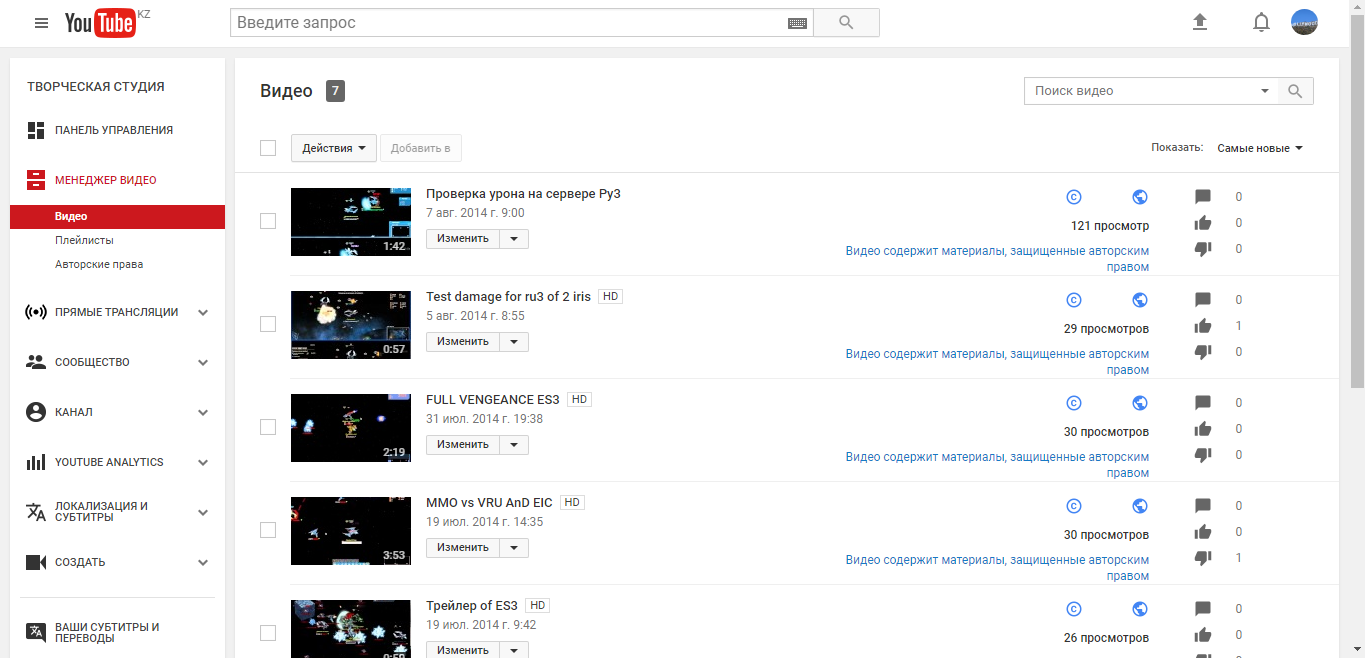
- Korak 2. Napravite video marker koji smatrate potrebnim.
- Korak 3. Sada morate izvršiti slične akcije, kao što je prikazano na slici.